Nella finestra di dialogo Impostazioni della Procedura guidata di sincronizzazione area di lavoro, specificare le impostazioni di sincronizzazione dell'area di lavoro in base al proprio ambiente di lavoro.
- In Vault Client, selezionare Sincronizzazione area di lavoro dall'omonimo menu a discesa nella barra degli strumenti.

Viene avviata la Procedura guidata di sincronizzazione area di lavoro.
- Nella prima schermata della Procedura guidata di sincronizzazione area di lavoro, fare clic su Impostazioni
 .
.
Viene visualizzata la finestra con le impostazioni di sincronizzazione dell'area di lavoro.
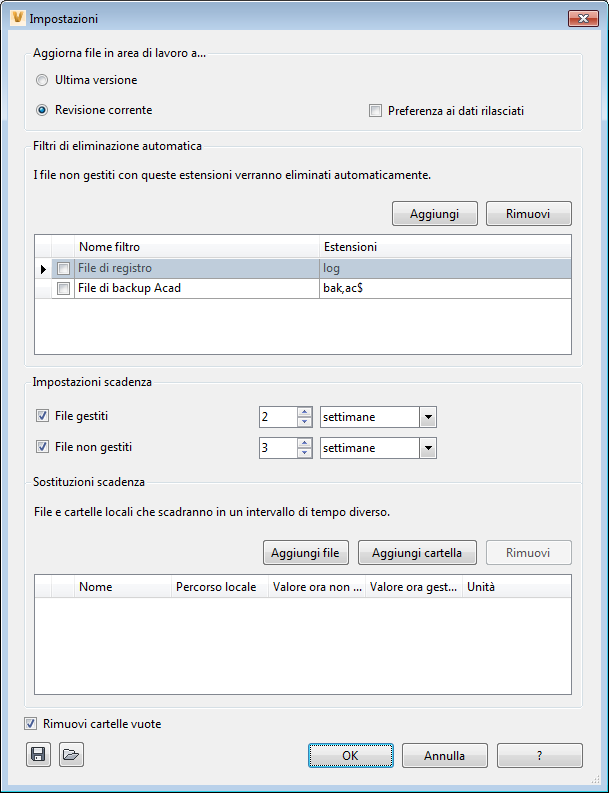
Aggiorna file in area di lavoro
L'area Aggiorna file in area di lavoro consente di determinare se aggiornare i file all'ultima versione, alla revisione corrente o alla revisione corrente rilasciata con errori.
- Selezionare una delle seguenti opzioni di aggiornamento:
- Ultima versione
- Revisione corrente
- Se si seleziona Revisione corrente, selezionare la casella di controllo Rilasciato con errori per rendere prioritarie le revisioni rilasciate rispetto a quelle non rilasciate quando si esegue una sincronizzazione.
Filtri di eliminazione automatica
È possibile specificare quali tipi di file non gestiti dal Vault verranno eliminati automaticamente dall'area di lavoro. I file contenuti nella cartella di lavoro che corrispondono alle estensioni specificate verranno eliminati durante la sincronizzazione. Per impostazione predefinita, vengono forniti due filtri che vengono disattivati: File di registro (.log) e File di backup Acad (.bak, ac$).
- Fare clic su Aggiungi per creare un nuovo filtro di eliminazione.
- Per impostazione predefinita, all'elenco viene aggiunto un nuovo filtro chiamato Nuovo filtro eliminazione, che viene attivato.
- Nel campo Nome filtro, immettere un nome per il filtro.
- Nel campo Estensioni, specificare le estensioni dei file associate al filtro. Separare le varie estensioni con le virgole.
- Se l'opzione è attivata, i tipi di file specificati nel filtro verranno eliminati automaticamente durante la sincronizzazione. Deselezionare la casella di controllo accanto ad un filtro per disattivarlo. Deselezionare la casella di controllo accanto ad un filtro per disattivarlo.
- Per rimuovere un filtro dall'elenco, selezionarlo, quindi fare clic su Rimuovi.
Impostazioni scadenza
È possibile impostare i criteri di scadenza sia per i file gestiti da un Vault che per quelli presenti nell'area di lavoro che non sono gestiti da un Vault.
- Selezionare la casella di controllo File gestiti per applicare i criteri di scadenza ai file nell'area di lavoro locale gestiti dal Vault.
- Specificare una quantità e una durata per i file scaduti. Per la durata, selezionare giorni o settimane.
- Selezionare la casella di controllo File non gestiti per applicare i criteri di scadenza ai file nell'area di lavoro locale non gestiti dal Vault. Per la durata, selezionare giorni o settimane.
Nota: Se la durata è impostata su 0, il file scadrà immediatamente.
Sostituzioni della scadenza
Le impostazioni di scadenza vengono applicate a tutti i file gestiti e non gestiti che si trovano nell'area di lavoro locale. È possibile impostare le sostituzioni della scadenza per file e cartelle specifici in modo da disporre di criteri più precisi.
- Fare clic su Aggiungi file per selezionare i file specifici per cui impostare le sostituzioni della scadenza. Fare clic su Aggiungi cartella per selezionare la cartella specifica per cui impostare le sostituzioni della scadenza. I file e le cartelle selezionati vengono visualizzati nell'elenco delle sostituzioni. Selezionare un file o una cartella dall'elenco delle sostituzioni, quindi fare clic su Rimuovi per eliminare la voce dall'elenco.
- Per le cartelle e i singoli file, è possibile specificare una durata e un intervallo diversi rispetto alle impostazioni di scadenza globali. Dal menu a discesa Unità, selezionare Mai per fare in modo che il file o la cartella non scadano mai.
Rimuovi cartelle vuote
-
Selezionare la casella di controllo Rimuovi cartelle vuote per eliminare una cartella dall'area di lavoro locale una volta rimosso l'ultimo file in essa contenuto in seguito all'operazione di sincronizzazione.
Esportazione o importazione delle impostazioni di sincronizzazione
È possibile esportare le impostazioni di sincronizzazione in un file XML o eseguirne l'importazione dallo stesso tipo di file. A questo punto, il file delle impostazioni può essere importato da altri utenti o essere specificato durante la sincronizzazione dell'area di lavoro eseguita dalla riga di comando.
- Fare clic su Esporta impostazioni per salvare le impostazioni correnti in un file XML. Nella finestra di dialogo Salva con nome, specificare un nome e una posizione per il file delle impostazioni, quindi fare clic su Salva.
- Fare clic su Importa impostazioni per aprire un file XML delle impostazioni di sincronizzazione dell'area di lavoro. Nella finestra di dialogo Apri, selezionare il file XML da importare, quindi fare clic su Apri.